Hauptinhalt:
![]() Über den Autor
Über den Autor
![]() Reviews und Preise
Reviews und Preise
Warum Sie doppelte Fotos auf dem Mac löschen müssen?
Haben Sie Speicherplatzprobleme auf dem Mac? Möchten Sie Speicherplatz auf der Macintosh HD freigeben? Haben Sie in letzter Zeit die Fotos-App überprüft? Das Vorhandensein von doppelten Bildern führt schließlich zu Speicherplatzproblemen auf Ihrem Mac. Verschiedene Situationen führen zum Vorhandensein von doppelten Fotos.
Zum Beispiel haben Sie dasselbe Bild wiederholt kopiert und eingefügt oder mehrere Bearbeitungen an einem Bild vorgenommen und alle davon behalten. Andere Ursachen sind das häufige Herunterladen desselben Bildes, das Importieren von Fotos von anderen Geräten und vieles mehr!
Außerdem ist es für einen Fotografen ein Muss, mehrere Aufnahmen aus einem bestimmten Winkel zu machen. Während eines ganzen Fotoshootings sammeln sich viele Duplikate und nahezu identische Bilder an. Wenn Sie nicht aufpassen, nehmen diese Bilder viel wichtigen Speicherplatz in Anspruch und stören die effiziente Funktion des Systems.
Aus diesem Grund müssen Sie doppelte Fotos auf dem Mac löschen. In diesem Artikel erfahren Sie, wie Sie Bilder auf dem Mac, insbesondere doppelte Bilder, kostenlos löschen können.
[Lösung 1] Doppelte Fotos auf dem Mac in der Foto-App löschen
Das Löschen von Duplikaten beim Importieren von Fotos ist auf dem Mac ganz einfach. Das liegt daran, dass die Fotos-App Duplikate von importierten Bildern automatisch erkennt. Allerdings müssen Sie den manuellen Weg gehen, um doppelte Bilder aus der Fotomediathek zu entfernen.
Diese Duplikate in die Finger zu bekommen, sie auszuwählen und zu löschen, ist zeitaufwändig. Zum Glück können Sie sich darauf verlassen, dass die Fotos-App die Fotos nach Datum sortiert. Auf diese Weise wissen Sie, welche Bilder an welchem Tag wie viele Duplikate haben.
Fragen Sie sich, wie Sie doppelte Fotos auf dem Mac finden können? Ein weiteres beeindruckendes Tool, das bei der Suche nach Duplikaten hilft, ist Smart Albums. Wenn Sie wissen, wie Sie Intelligente Alben in Fotos verwenden, können Sie Bilder anhand verschiedener Filter filtern. Dazu gehören Kameramodell, Dateiname usw.
Werfen Sie einen Blick auf die Schritte, die Sie befolgen können, um mit intelligenten Alben doppelte Fotos in der Foto-App zu entfernen.
Schritt 1. Rufen Sie die Fotos-App auf. Klicken Sie auf Datei.
Schritt 2. Wählen Sie nun Neues intelligentes Album. Es erscheint ein Pop-up-Fenster.
Schritt 3. Geben Sie hier den Namen des intelligenten Albums ein und wählen Sie die gewünschten Kriterien.

Schritt 4. Wählen Sie die Fotos aus, die Sie entfernen möchten, und klicken Sie mit der rechten Maustaste auf das Bild. Wählen Sie die Schaltfläche "Löschen". Auch hier erscheint ein Pop-up-Fenster, in dem Sie aufgefordert werden, das Löschen zu bestätigen. Fahren Sie mit Löschen fort.
Schritt 5. Gehen Sie auf die Seitenleiste und klicken Sie auf "Kürzlich gelöschte". Wählen Sie nun die Option "Alle löschen" im oberen rechten Teil des Bildschirms.

Hinweis: In der Seitenleiste der Fotos-App sehen Sie die intelligenten Alben. Jetzt können Sie zur Bereinigung zurückkehren, wenn Sie möchten. Das ist von Vorteil, wenn Sie viele Duplikate durchgehen müssen.
[Lösung 2] Wie man doppelte Fotos auf dem Mac im Finder löscht
Das Vorhandensein von Mac-Fotoduplikaten kann verschiedene Ursachen haben. Zum Beispiel können Netzwerkprobleme dazu führen, dass Sie ein einzelnes Bild mehrfach herunterladen. Oft müssen wir daran denken, die Duplikate zu löschen, wenn die Arbeit abgeschlossen ist, um Platz auf dem Mac zu schaffen. Dadurch sammeln sich Fotos an, die eine enorme Menge an Speicherplatz beanspruchen.
Mit dem Finder-Werkzeug "Intelligente Ordner" können Sie Duplikate schnell aufspüren und löschen. Sehen Sie sich die Schritte an, die Sie befolgen müssen:
Schritt 1. Öffnen Sie den Finder. Klicken Sie auf Datei. Gehen Sie zu Neuer intelligenter Ordner.

Schritt 2. Stellen Sie sicher, dass dieser Mac ausgewählt ist. Klicken Sie auf das + in der oberen rechten Ecke. Wählen Sie im ersten Dropdown-Menü Art. Wählen Sie im zweiten Dropdown-Menü Bild.

Schritt 3. Wählen Sie die Spalte Name, um die Bilder nach Namen zu sortieren. Wählen Sie nun die Bilder aus, die Sie entfernen möchten.
Schritt 4. Klicken Sie mit der rechten Maustaste auf das Bild, klicken Sie auf In den Papierkorb verschieben oder verwenden Sie die Shortcuts zum Verschieben in den Papierkorb auf dem Mac.
Hinweis: Denken Sie daran, den Papierkorb zu leeren, um doppelte Fotos endgültig zu löschen. Sie können auf diesen Link klicken, um zu erfahren, wie Sie den Papierkorb auf dem Mac leeren können.
[Lösung 3] Doppelte Fotos im Duplikate-Ordner auf macOS Ventura löschen
macOS Ventura ist die neueste Version von Apple. Während viele Mac-Nutzer noch überlegen, ob sie sofort upgraden sollen, haben einige bereits macOS 13 Ventura installiert. Diejenigen, die macOS Ventura verwenden, können die Vorteile der zahlreichen neuen Funktionen nutzen. Die beeindruckendste ist die Sortierung von doppelten Fotos in den Duplikate-Ordner.
Die Suche nach Duplikaten auf dem Mac ist jetzt anstrengend. Mit dem neuen Duplikate-Ordner können Benutzer Duplikate nahtlos entfernen. Hier sind die Schritte, die Sie durchführen müssen, um doppelte Fotos loszuwerden:
Schritt 1. Öffnen Sie die Fotos-App auf dem Mac.
Schritt 2. Gehen Sie in der linken Seitenleiste auf Duplikate und öffnen Sie sie.
Schritt 3. Drücken Sie nun die Befehlstaste und wählen Sie die Bilder aus, die Sie löschen möchten.
Schritt 4. Klicken Sie auf die Schaltfläche 2 Elemente zusammenführen, um die doppelten Fotos zusammenzuführen.

Hinweis: Sie finden die gelöschten Dateien (Duplikate) im Album "Zuletzt gelöscht". Sie können sie von dort aus endgültig löschen.
Wie kann mann gelöschte doppelte Fotos auf Mac mit Software wiederherstellen
Das Löschen von doppelten Fotos ist für die Optimierung des Speicherplatzes auf Ihrem Mac unerlässlich. Aber was ist, wenn Sie diese Duplikate brauchen? Daten zu verlieren, wenn man sie braucht, ist ein Alptraum. Zum Glück gibt es verschiedene professionelle Wiederherstellungstools, die Sie nutzen können.
Eine der zuverlässigsten und effizientesten Datenwiederherstellungssoftware ist EaseUS Data Recovery Wizard for Mac. Unabhängig vom Grund für den Datenverlust können Sie diese Software verwenden. Zum Beispiel kann das versehentliche Löschen von doppelten Fotos oder ein Virenbefall zu Datenverlust führen. Andere Gründe sind Formatierung, Partitionsverlust, Systemabsturz, Beschädigung der Festplatte und vieles mehr! Dieses Tool kann Ihnen sogar sehr helfen, wenn das macOS 13 Ventura Upgrade fehlgeschlagen ist.
Verschiedene Funktionen des EaseUS Data Recovery Wizard für Mac machen ihn so beliebt. Für den Anfang können Sie gelöschte Dateien Mac von mehreren Geräten wie MacBook, Kamera, Festplatte, Speicher SD-Karten, etc. wiederherstellen. Außerdem können Sie verschiedene Arten von Daten wiederherstellen. Dazu gehören Fotos, Dokumente, Videos, Audiodateien, usw. Außerdem bietet die Software IT-Fernunterstützung, wenn Benutzer Probleme haben. Es sind verschiedene Editionen verfügbar, die Sie je nach Ihren Anforderungen auswählen können.
Möchten Sie mehr über die Verwendung von EaseUS Data Recovery Wizard für Mac wissen, um gelöschte doppelte Fotos auf Mac wiederherzustellen? Schauen Sie sich die unten aufgeführten Schritte an:
Schritt 1. Nach verlorenen Fotos scannen
Wählen Sie den Ort, an dem Ihre wertvollen Fotos verloren gegangen sind, und klicken Sie auf die Schaltfläche "Nach verlorenen Dateien suchen".
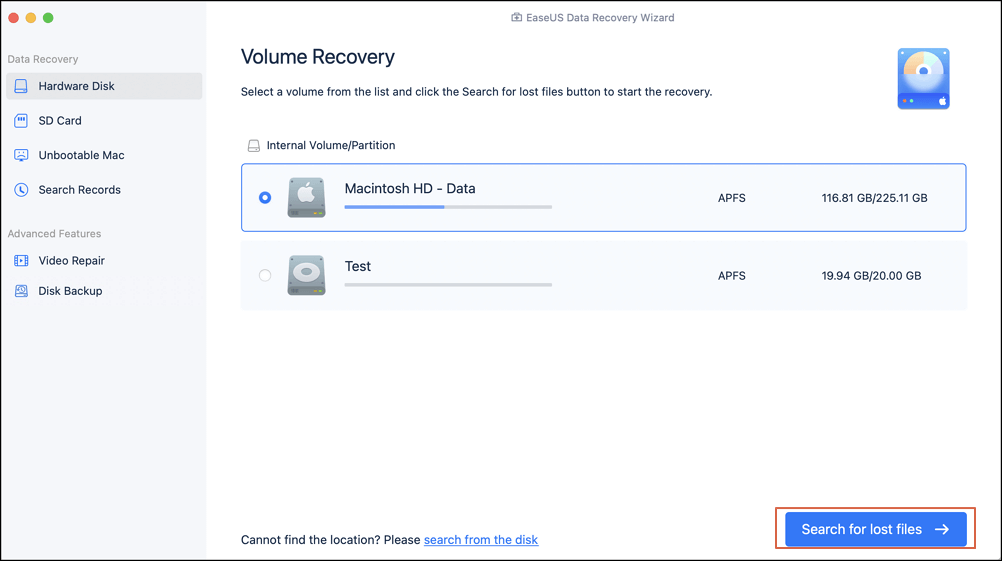
Schritt 2. Gewünschte Fotos auswählen
EaseUS Data Recovery Wizard for Mac wird sofort einen Scan auf dem ausgewählten Datenträger starten. In der Zwischenzeit werden die Scanergebnisse im linken Bereich angezeigt. Nach Pfad und Typ können Sie schnell die Fotos filtern, die Sie zuvor verloren haben.
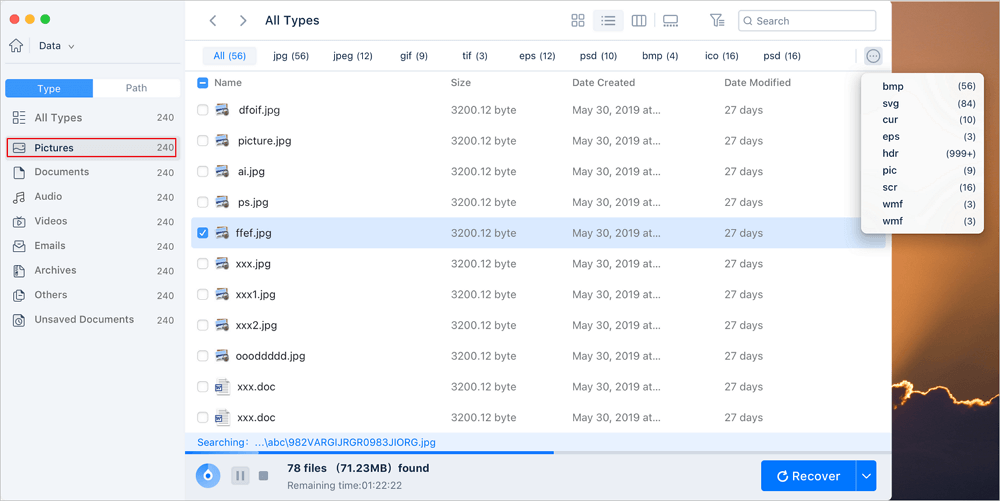
Schritt 3. Verlorene Fotos wiederherstellen
Wählen Sie die Zielfotos aus und klicken Sie auf die Schaltfläche "Wiederherstellen", um sie sofort wiederherzustellen.
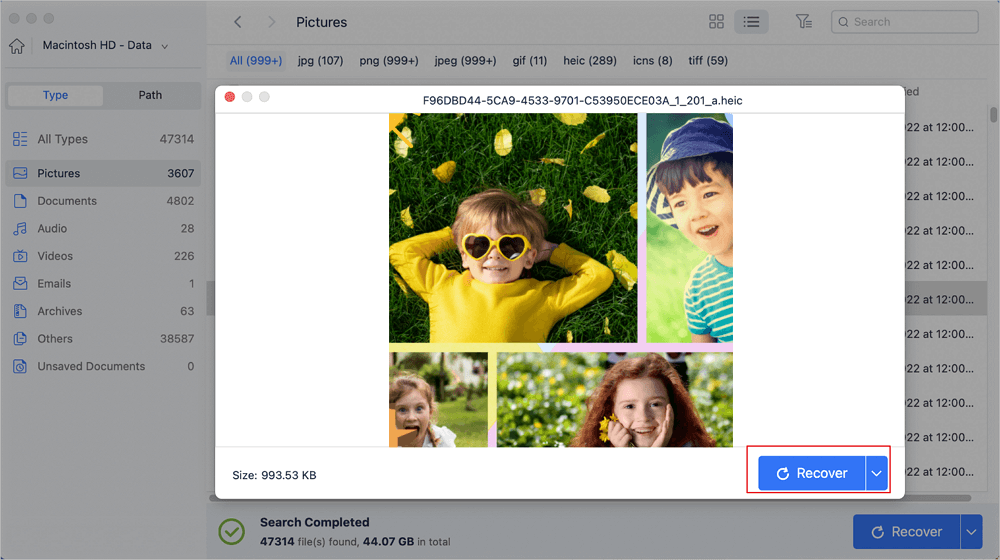
Zusammenfassung
Doppelte Fotos mögen harmlos erscheinen, können aber mit der Zeit eine Menge Platz im System beanspruchen. Deshalb müssen Sie die Duplikate loswerden. Es gibt drei verschiedene Lösungen für dieses Problem.
In manchen Fällen müssen Sie jedoch die gelöschten Duplikate wiederherstellen. In diesem Fall entscheiden Sie sich für den professionellen EaseUS Data Recovery Wizard für Mac. Er ist effizient, zuverlässig und verfügt über eine breite Palette von Funktionen. Die Wiederherstellung doppelter Fotos ist einfach und problemlos. Testen Sie EaseUS Data Recovery Wizard für Mac noch heute!
Duplizierte Fotos auf dem Mac entfernen FAQs
Es gibt mehrere Möglichkeiten, wie Sie doppelte Fotos auf dem Mac löschen können. Es ist jedoch unerlässlich, mehr Wissen zu sammeln. Lesen Sie die unten aufgeführten Fragen und Antworten -
Kann ich gelöschte Dateien unter macOS Ventura wiederherstellen?
Ja, Sie können gelöschte Dateien unter macOS Ventura wiederherstellen. Gehen Sie zum Ordner "Papierkorb" auf dem Schreibtisch. Wählen Sie die Dateien aus, die Sie wiederherstellen möchten, und klicken Sie auf die Schaltfläche Wiederherstellen. Wenn Sie den Papierkorb auf Mac versehentlich leeren, können Sie gelöschte Dateien auf macOS Ventura wiederherstellen mit EaseUS Data Recovery Wizard für Mac wiederherstellen:
- 1. Wählen Sie die Mac-Festplatte aus und scannen Sie sie, nachdem Sie diese Software gestartet haben.
- 2. Wählen Sie alle Dateien aus, die Sie auf macOS Ventura verloren haben.
- 3. Bevor Sie auf die Schaltfläche "Wiederherstellen" klicken, können Sie eine Vorschau der Dateien anzeigen.
Verfügt der Mac über einen Finder für doppelte Fotos?
Ja, Mac hat kürzlich den Duplikate-Ordner auf macOS Ventura veröffentlicht. Hier werden doppelte Fotos automatisch gespeichert, und Sie können die Fotos-App auf dem Mac öffnen. Gehen Sie in der linken Seitenleiste zu "Duplikate" und öffnen Sie ihn.
Wie kann ich doppelte Dateien auf meinem Mac schnell löschen?
Gehen Sie zur Fotos-App, um doppelte Dateien auf Ihrem Mac schnell zu löschen. Wählen Sie Duplikate in der Seitenleiste. Wählen Sie nun die Duplikate aus, die Sie zusammenführen möchten. Ein einzelnes Bild bleibt erhalten, während die anderen gelöscht werden. Sie finden die gelöschten Fotos im Album "Zuletzt gelöscht".
Wie finde ich doppelte Bilder auf meinem Mac im Finder?
Um doppelte Bilder auf dem Mac in Finder zu finden, können Sie Smart Folders verwenden. Gehen Sie zu Finder und wählen Sie dann Datei. Wählen Sie "Neuer intelligenter Ordner", klicken Sie auf "Dieser Mac" und wählen Sie "+". Wählen Sie im ersten Dropdown-Menü "Art". Im zweiten Menü wählen Sie "Bild". Jetzt finden Sie die Liste der doppelten Bilder.
Ist der Artikel hilfreich?
Updated by Markus
Nach seinem Medientechnik-Studium entschloss sich Markus dazu, als ein Software-Redakteur zu arbeiten. Seit März 2015 bei EaseUS Tech Team. Er hat sich auf Datenrettung, Partitionierung und Datensicherung spezialisiert.
Bewertungen
-
EaseUS Data Recovery Wizard ist eine leistungsstarke Systemwiederherstellungs-Software, mit der Sie versehentlich gelöschte, durch Malware oder aufgrund von Partitionsverlust verlorene Dateien wiederherstellen können.
Mehr erfahren -
EaseUS Data Recovery Wizard ist das beste Programm, das wir bisher getestet haben. Er ist nicht perfekt, weil die heutige fortschrittliche Festplattentechnologie die Datenwiederherstellung schwieriger macht .
Mehr erfahren -
EaseUS Data Recovery Wizard Pro ist eines der besten Programme zur Datenwiederherstellung auf dem Markt. Es bietet Ihnen umfassenden fortschrittlichen Funktionen, z.B., Wiederherstellung formatierter Laufwerke und Reparatur beschädigter Dateien.
Mehr erfahren
Verwandete Artikel
-
Externe Maxtor-Festplatte wird auf dem Mac nicht angezeigt [5 Methoden]
![author icon]() Mako/Jan 15, 2025
Mako/Jan 15, 2025 -
So schauen Sie Tesla-Dashcam-Videos an [Modell X, Modell 3 und Modell Y]
![author icon]() Katrin/Jan 15, 2025
Katrin/Jan 15, 2025 -
Wie kann Daten von einer verschlüsselten SD-Karte auf Mac wiederherstellen [mit/ohne Passwort]
![author icon]() Mako/Nov 26, 2024
Mako/Nov 26, 2024 -
(Gelöst) Startvolume mac wird nicht angezeigt
![author icon]() Maria/Jan 15, 2025
Maria/Jan 15, 2025